Android OS-i nägemise jaoks ilma juurdumiseta on palju võimalusi. Selles postituses käsitlen parimaid viise, kuidas muuta levinud rakendused kasutajasõbralikumaks nende jaoks, kes kõike nii hästi ei näe. Võib-olla soovite anda oma telefoni ja selle õpetuse kellelegi, kellel on parem nägemus, et nad saaksid neid muudatusi teie eest rakendada.
Valik 1 – põhisüsteemi fondi seadistus
See valik pole kõigis Android-seadmetes saadaval. Kui see on nii, võib see asuda erinevates kohtades.
- Enamikul juhtudel leiate selle jaotisest "Seaded” > “Ekraan” > “Fondi suurus“ ja määrake font soovitud seadistusele. Samsungi seadmetes võib suvandi nimi olla "Ekraani suum ja font“.
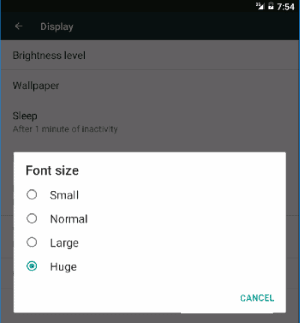
See säte ei pruugi avakuva ega käivitusprogrammi üksusi mõjutada. Samuti ei tööta see teatud rakendustes.
Valik 2 – suumi seadistus
Kui soovite suurendada kõige nähtavust, sealhulgas avakuva, lubage "Suurendusliigutused".
- Minema "Seaded” > “Juurdepääsetavus” > “Suurendusžestid"ja keerake seda"Peal“.
 See säte võimaldab teil mis tahes ekraanile suumimiseks ekraani kolmekordselt vajutada.
See säte võimaldab teil mis tahes ekraanile suumimiseks ekraani kolmekordselt vajutada.
Valik 3 – rakenduse fondi ja suumi valikud
Rakendustel võivad rakenduse seadetes olla eraldi fondi- ja suumiseaded. Avage rakendus, seejärel valige suvand "Seaded", et näha, kas on sätteid, mis muudavad fondi või suumi sätteid.
Näiteks Google Chrome'is on seade jaotises "Menüü” > “Seaded” > “Juurdepääsetavus", kus saate reguleeridaTeksti skaleerimine”, et muuta font igal külastatud veebilehel suuremaks.
Kui teil on muid soovitusi, mida kasutate Android-tahvelarvutite ja nutitelefonide fondi suuruse suurendamiseks, jagage neid jaotises Kommentaarid.